...
解决Windows 7宽带连接错误711的实用指南
技术交流
2024年06月22日 16:59 71
游客
在桌面上找到“我的电脑”图标,右键点击选择“管理”。
在“计算机管理”窗口中,双击“服务和应用程序”。
点击“服务”,然后找到并启动以下服务:
Remote Access Connection Manager
Network Connections
Telephony
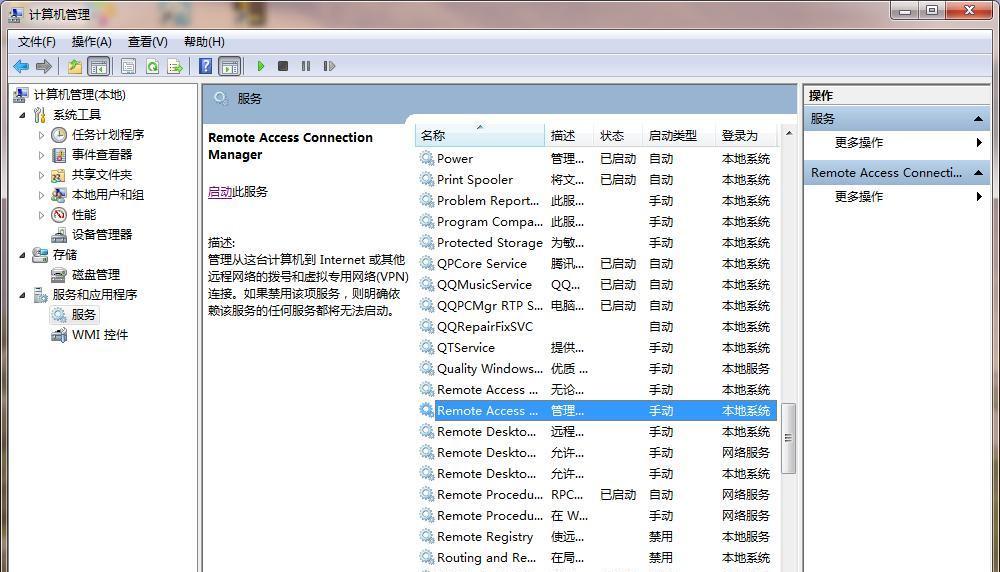
打开文件资源管理器,导航至C:\Windows\System32\LogFiles\WMI。
右键点击WMI文件夹,选择“取得管理员权限”。
重启计算机以应用更改。
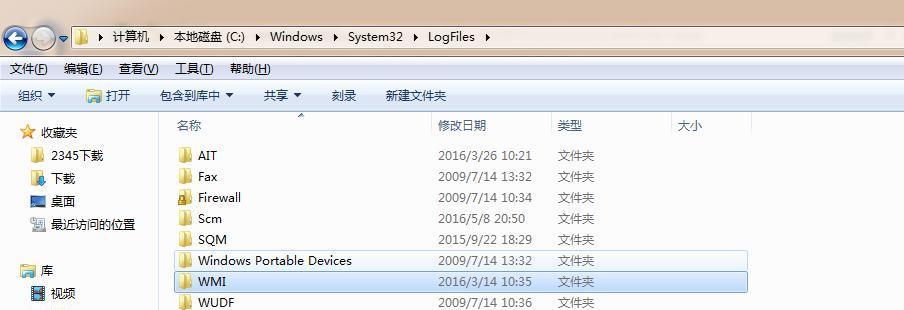
点击“开始”,输入“regedit”,打开注册表编辑器。
导航至HKEY_LOCAL_MACHINE\SYSTEM\CurrentControlSet\EventLog\Parameters。
删除“Parameters”文件夹。
重启计算机,无需重启即可尝试连接。
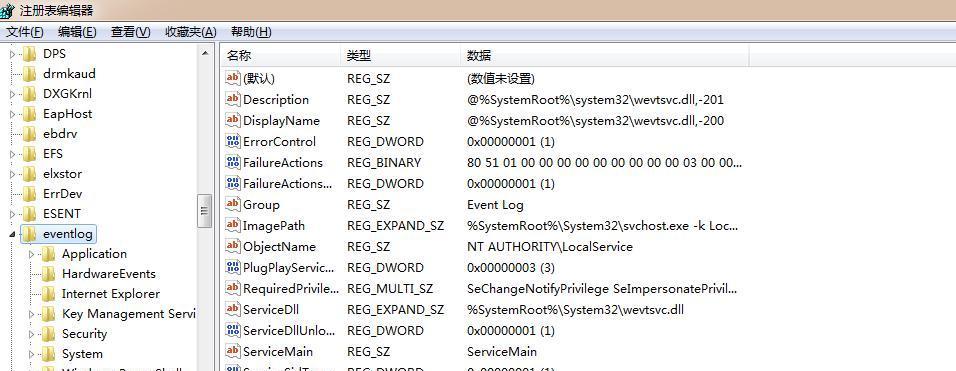
在桌面新建文本文档,复制以下代码:
@ECHO OFFtakeown /f "C:\Windows\System32\LogFiles\WMI" /r /d y && icacls "C:\Windows\System32\LogFiles\WMI" /grant administrators:F /t
将文件另存为.bat格式,例如“服务.bat”。
将“服务.bat”添加到“启动”文件夹中。
双击运行711.bat,然后重启计算机。
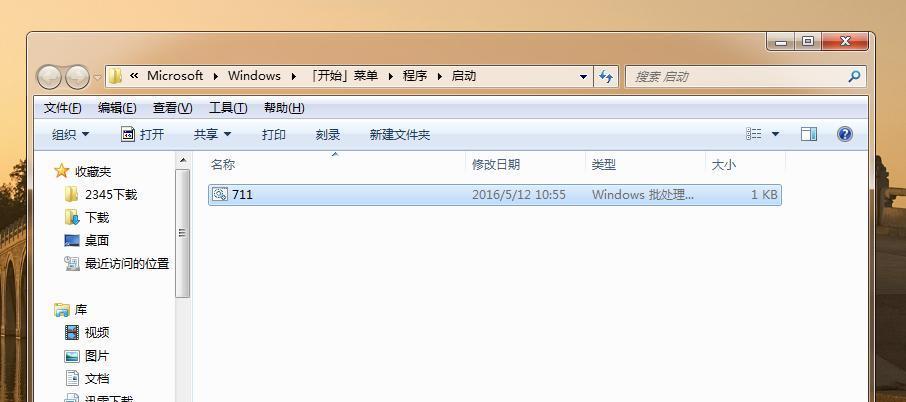
以管理员身份打开命令提示符(CMD)。
输入命令
netsh winsock reset并按回车。重启计算机。
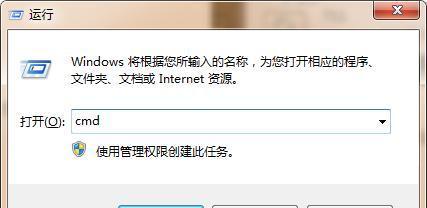
相关文章

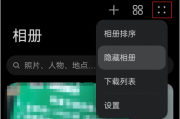
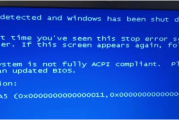



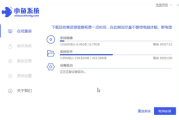
最新评论